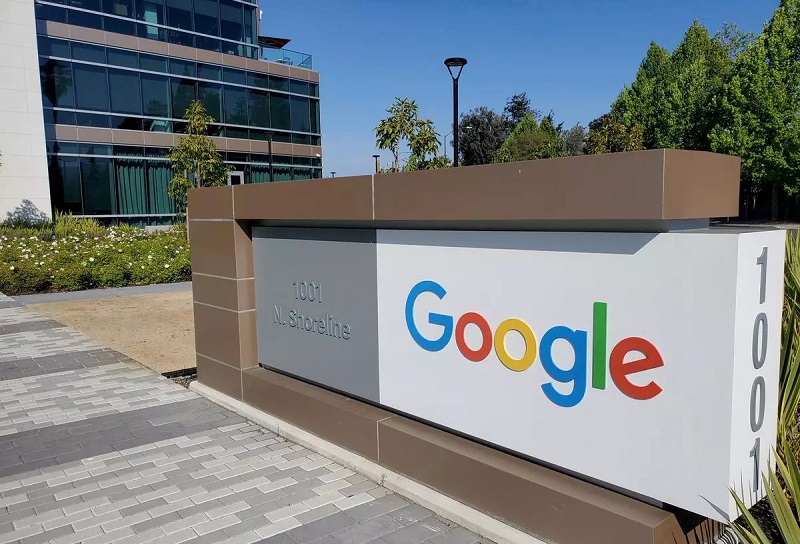L’iPhone 13 Pro Max est sujet à des problèmes de surchauffe (un problème également partagé avec le 12 Pro Max). Beaucoup ont rapporté que leur appareil devenait trop chaud pour être tenu en main ou tellement chaud qu’il s’éteignait automatiquement. Cela est particulièrement vrai lors de la charge ou d’une utilisation intensive par des applications.
La surchauffe ne rend pas seulement votre iPhone chaud au toucher. Elle peut également entraîner une décharge rapide de la batterie, un écran tactile non réactif et, comme mentionné précédemment, une extinction automatique. Les iPhones sont conçus pour fonctionner dans une certaine plage de températures. Lorsqu’elle dépasse cette plage, votre iPhone vous alerte et prend des mesures pour se protéger.
Cet article examine les raisons de ce problème, en s’appuyant sur de véritables expériences d’utilisateurs et des conseils d’experts pour fournir une compréhension complète.
Guide de dépannage pour la surchauffe de l’iPhone 13 Pro Max
| Cause Possible | Explication | Solutions |
|---|---|---|
| Activités Exigeantes | Jouer à des jeux à forte intensité graphique, utiliser des applications gourmandes en ressources, enregistrer des vidéos, naviguer dans des conditions météorologiques chaudes | Fermer les applications exigeantes, réduire la luminosité de l’écran, se déplacer vers un environnement plus frais. |
| Conditions Chaudes ou Ensoleillées | Lumière directe du soleil, laisser le téléphone dans une voiture chaude | Mettre le téléphone à l’ombre, refroidir le téléphone avant de reprendre l’utilisation, éviter de le laisser dans un environnement chaud. |
| Batterie Défectueuse | Dégradation de la batterie, problème interne | Contacter le support Apple pour un service, envisager le remplacement de la batterie. |
| Problèmes Logiciels | Application boguée, version d’iOS obsolète | Mettre à jour les applications et iOS, fermer ou désinstaller les applications problématiques, forcer le redémarrage du téléphone. |
| Interférence de l’Étui | Étui épais ou mal ventilé piégeant la chaleur | Essayer un étui plus fin, retirer temporairement l’étui si la surchauffe persiste. |
| Problèmes de Chargement | Charge rapide dans un environnement chaud, chargeur défectueux | Utiliser la charge standard dans des températures modérées, vérifier le câble et l’adaptateur du chargeur, changer de chargeur si nécessaire. |
Conseils supplémentaires :
- Surveillez la température de votre téléphone avec des applications intégrées ou des widgets.
- Désactivez le rafraîchissement des applications en arrière-plan et les services de localisation lorsque cela n’est pas nécessaire.
- Éteignez des fonctionnalités comme le Bluetooth et le Wi-Fi lorsqu’elles ne sont pas utilisées.
- Forcez le redémarrage de votre téléphone s’il est chaud et ne répond pas.
- Sauvegardez régulièrement vos données en cas de problèmes liés à la surchauffe.
Quand chercher de l’aide professionnelle :
- Si votre téléphone affiche un avertissement de surchauffe et s’éteint.
- Si la surchauffe persiste malgré l’essai des solutions ci-dessus.
- Si vous suspectez un dommage physique à votre téléphone.
Rappelez-vous, une surchauffe constante peut endommager la batterie de votre téléphone et ses performances. Prendre rapidement des mesures et s’attaquer à la cause sous-jacente peut aider à prévenir d’autres problèmes.
Comprendre le problème de surchauffe
Expériences des utilisateurs
De nombreux utilisateurs de l’iPhone 13 Pro Max ont remarqué que leurs appareils devenaient anormalement chauds. Ce problème semble être plus répandu après certaines mises à jour d’iOS, en particulier iOS 16.5.1 et iOS 17.0.3. Les utilisateurs signalent une surchauffe lors d’activités routinières comme la charge, la navigation, ou même lorsque le téléphone est en veille.
Perspectives d’experts
La communauté de support d’Apple suggère plusieurs raisons pour cette surchauffe. Des tâches intensives telles que les transferts de fichiers, l’utilisation d’applications gourmandes en graphiques ou la charge peuvent provoquer le réchauffement de l’appareil. Cependant, l’étendue du chauffage signalé par les utilisateurs soulève des préoccupations au-delà d’une opération normale.
Causes potentielles et solutions
Mises à jour logicielles
Mises à jour iOS : Certains utilisateurs ont lié la surchauffe à des mises à jour iOS spécifiques. Il semble que certaines mises à jour peuvent amener le téléphone à travailler davantage, conduisant à une chaleur excessive.
Solution : Garder votre iPhone à jour avec la dernière version d’iOS peut parfois résoudre ces problèmes. Apple publie souvent des correctifs pour résoudre de tels bugs.
Préoccupations matérielles
Dégradation de la batterie : Une baisse significative de la santé de la batterie peut contribuer à la surchauffe. Les utilisateurs ont signalé une dégradation rapide de la batterie suite aux mises à jour.
Solution : Si votre iPhone est encore sous garantie, envisagez de contacter le support Apple pour un remplacement de la batterie ou un contrôle matériel.
Modèles d’utilisation
Utilisation intensive : Des activités comme le suivi GPS, jouer à des jeux de haute qualité, ou utiliser des applications de réalité augmentée peuvent provoquer le réchauffement du téléphone.
Solution : Limiter l’utilisation de telles fonctionnalités ou s’assurer que le téléphone est dans un environnement frais peut aider à gérer la température.
Conseils pratiques pour les utilisateurs
- Refroidissement : Si votre iPhone devient trop chaud, éteignez-le et laissez-le refroidir dans un endroit bien ventilé, loin de la lumière directe du soleil.
- Gestion des applications en arrière-plan : Fermez les applications inutiles fonctionnant en arrière-plan pour réduire la charge sur le processeur.
- Gestion du stockage : Surveillez l’utilisation de votre stockage. Surcharger la mémoire de votre iPhone peut le faire surchauffer.
Solutions pratiques améliorées pour la surchauffe
En plus des conseils précédemment mentionnés, voici des étapes plus détaillées pour s’attaquer au problème de surchauffe :
Étape 1 : Redémarrage forcé
Un redémarrage forcé peut parfois résoudre de petits bugs logiciels causant la surchauffe :
- Appuyez et relâchez rapidement le bouton d’augmentation du volume.
- Appuyez et relâchez rapidement le bouton de diminution du volume.
- Maintenez le bouton latéral enfoncé jusqu’à ce que le logo Apple apparaisse, en ignorant le curseur d’extinction.
Étape 2 : Désactiver le rafraîchissement d’app en arrière-plan
Le rafraîchissement d’app en arrière-plan peut vider votre batterie et garder votre téléphone actif, conduisant à une surchauffe. Pour le désactiver :
- Allez dans Réglages > Général > Actualisation en arrière-plan.
- Tapez à nouveau sur Actualisation en arrière-plan et sélectionnez Désactivé.
Étape 3 : Éteindre AirDrop et Bluetooth
Ces fonctionnalités peuvent solliciter le processeur. Pour les désactiver :
- Pour AirDrop : Réglages > Général > AirDrop > Réception désactivée.
- Pour le Bluetooth : Réglages > Bluetooth > Désactivé.
Étape 4 : Mettre à jour iOS
Vérifiez la dernière mise à jour d’iOS, car elle pourrait contenir des correctifs pour les problèmes de surchauffe.
Étape 5 : Fermer les applications ouvertes
Fermer les applications que vous n’utilisez pas peut réduire la charge sur le processeur de votre iPhone.
Étape 6 : Surveiller l’utilisation de la batterie
Identifiez et désinstallez les applications qui drainent inutilement votre batterie :
- Allez dans Réglages > Batterie pour examiner l’utilisation et l’activité de la batterie.
Étape 7 : Réinitialiser tous les réglages
Réinitialiser les réglages de votre iPhone peut résoudre divers problèmes, y compris la surchauffe.
Étape 8 : Réinstaller iOS sans perte de données
Utilisez un outil comme UltFone iOS System Repair pour réinstaller le système iOS, ce qui peut résoudre les problèmes de surchauffe.
Étape 9 : Réinitialisation d’usine via iTunes (perte de données)
En dernier recours, une réinitialisation d’usine via iTunes peut résoudre les problèmes persistants de surchauffe, mais entraînera une perte de données.
Conseils supplémentaires
- Fermer les applications inutiles : Glissez vers le haut depuis le bas (ou double-cliquez sur le bouton Home sur les modèles plus anciens) pour voir les applications ouvertes et balayez-les hors de l’écran pour fermer.
- Retirer la coque de l’iPhone : Enlever la coque peut aider votre iPhone à se refroidir plus efficacement.
- Éviter la lumière directe du soleil : Gardez votre iPhone à l’écart d’une exposition prolongée à la lumière directe du soleil.
Prévenir la surchauffe de l’iPhone
Pour prévenir la surchauffe à l’avenir :
- Évitez d’utiliser des applications intensives pendant de longues périodes.
- Gardez le logiciel de votre iPhone à jour.
- Ne laissez pas votre iPhone dans des environnements chauds, comme une voiture en plein soleil.
Résumé des faits
- Les utilisateurs de l’iPhone 13 Pro Max ont signalé des problèmes de surchauffe, notamment à la suite de certaines mises à jour d’iOS.
- La surchauffe peut se produire pendant la charge, la navigation ou même lorsque le téléphone est en veille.
- Les mises à jour logicielles et la santé de la batterie sont des facteurs potentiels contribuant à ce problème.
- Des mesures pratiques telles que refroidir le téléphone, gérer les applications en arrière-plan et le stockage peuvent aider à atténuer le problème.
Questions Fréquemment Posées
Pourquoi mon iPhone 13 Pro Max surchauffe-t-il ?
Votre iPhone peut surchauffer en raison de tâches intensives, de certaines mises à jour iOS ou d’une dégradation de la batterie. Il est également possible que les applications en arrière-plan ou la surcharge de stockage soient des facteurs contributifs.
Les mises à jour logicielles peuvent-elles résoudre le problème de surchauffe ?
Oui, parfois. Apple publie des mises à jour qui peuvent corriger les bugs provoquant une surchauffe. C’est toujours une bonne idée de garder votre iPhone à jour.